oracle11g安装教程(注意事项及图文教程)
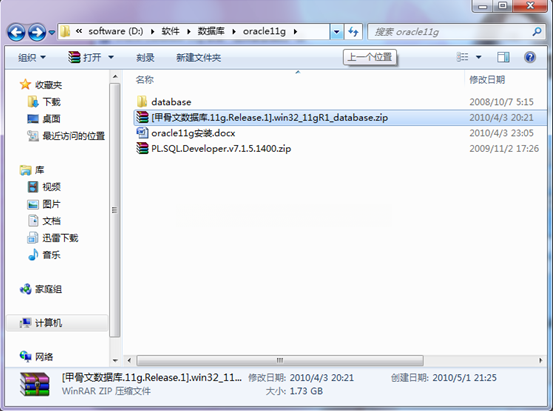
然后解压
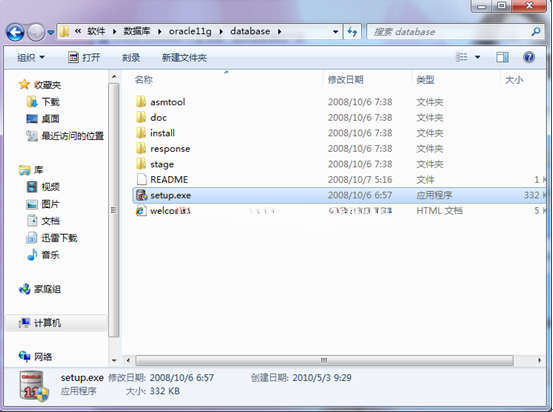
点击setup.exe
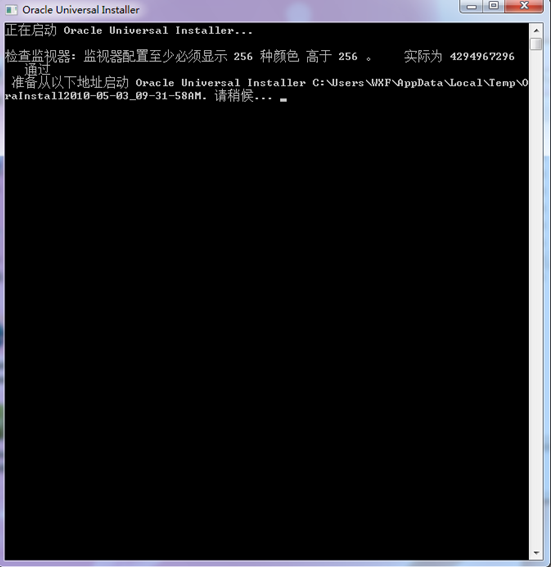
我用的是默认安装D盘
数据库口令用的是 susu
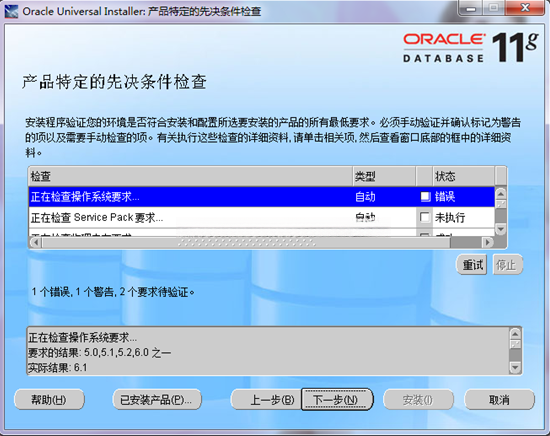
下一步
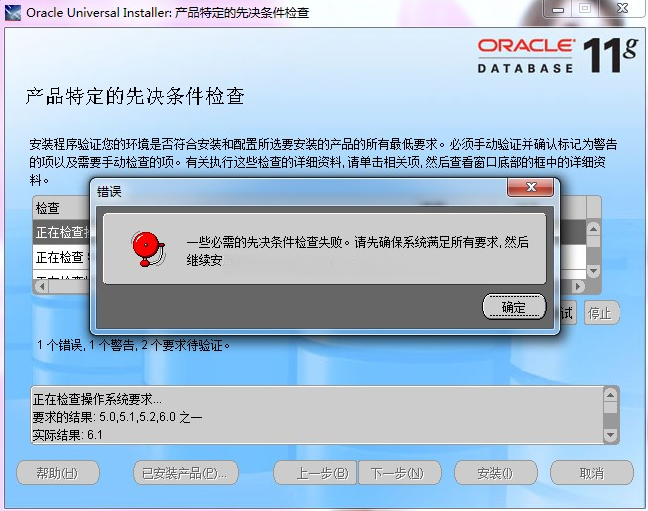
在使用中,在自己的Windows标准版系统上运行Oracle 11g版本号时,发现"产品特定的预启条件验证"操作会触发错误提示。
查看上图时
D:\ Oracle11\app\WXF\product\11.1.0\db_1\inventory\prereqs\db
如下图
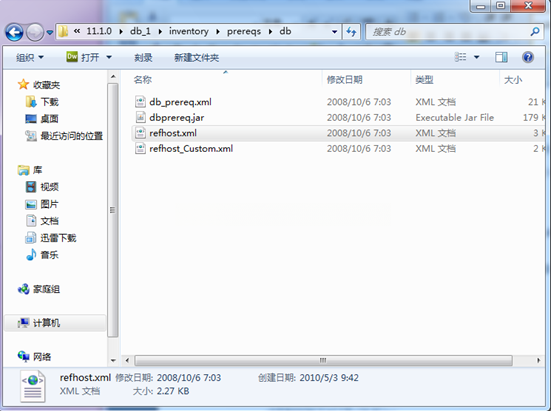
在找到“refhost.xml”文件后
推荐使用EditPlus 3或sublime text来打开(学习[Java]( "Java EE知识库")请安装并使用这个软件以获得良好的开发体验!)
在打开之后我们找到如下代码:
如图下图:
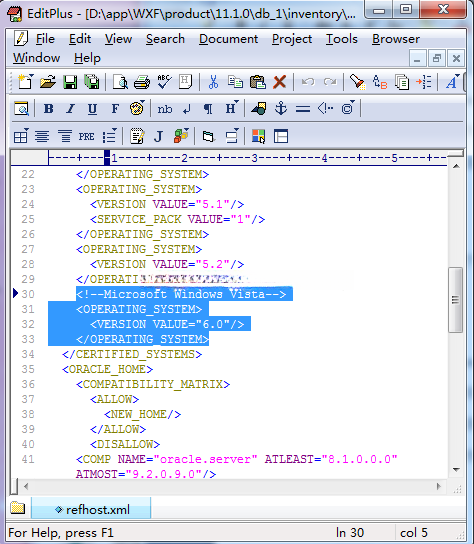
替换代码如图:
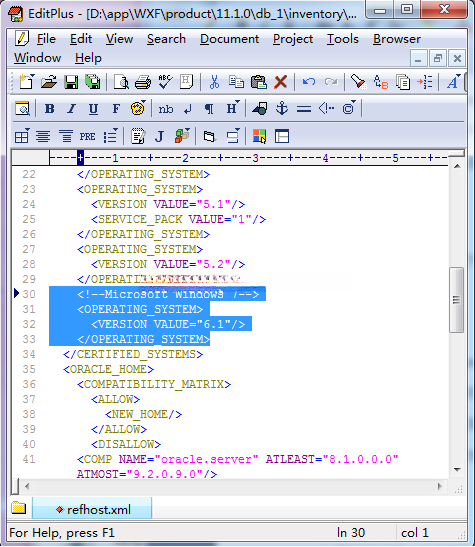
替换完成后,点击保存并退出。
接下来就可以勾选用户已验证如图(这个地方一定要勾选,否则不能继续)

下一步仍然存在上一张图片的安装界面,在系统未能通过兼容性检查的情况下,在用户点击"下一步"按钮并开始安装时会出现如下的错误提示(如下所示)
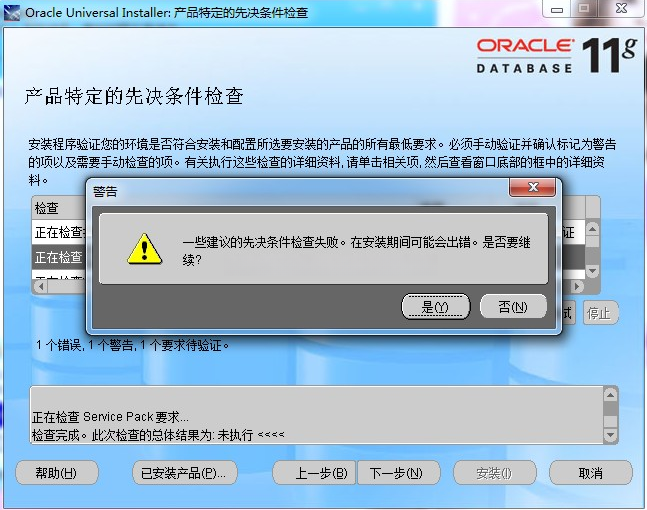
点是
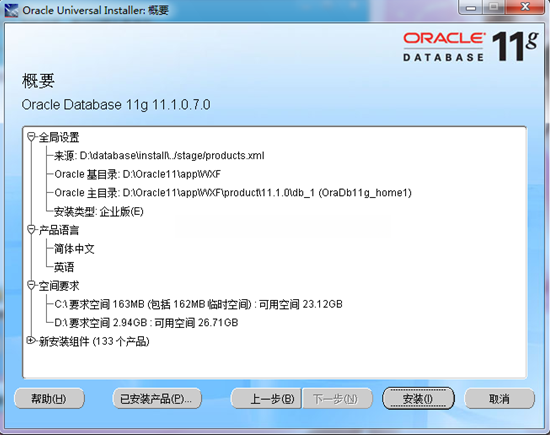
等待Configuration Assistant完成配置后立即开始进行正式的安装操作至我们的计算机硬盘上,在此阶段将进入Oracle数据库的启动界面并进行数据初始化操作,请参考下图获取详细指导
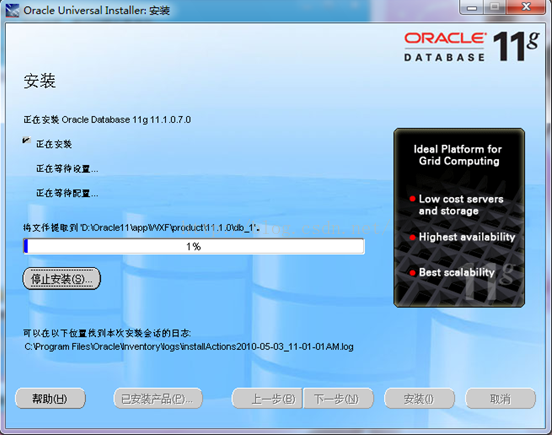
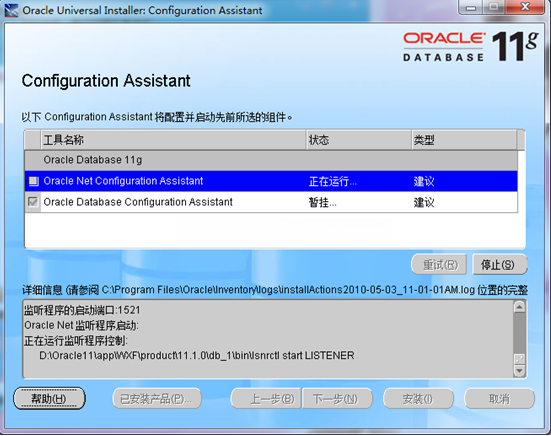
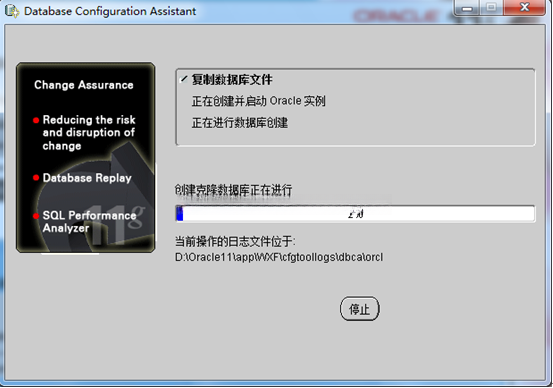
当 Oracle 数据库完成创建后,在随后的过程中完成了 Oracle 数据库的安装。最终是 Oracle 安装界面:请注意以下几点非常重要——首先不要冲动地点击确认;建议您在确认之前先进行口令管理操作;因此,在此我已经为您提前提醒了这一关键步骤;如果您在此阶段未进行相应的处理,则可能会导致非常危险的结果。总之,在安装过程中,请务必按照步骤操作。
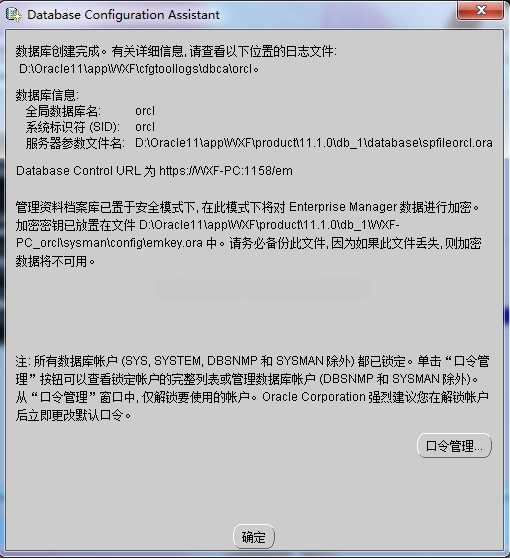
口令管理(你没直接点确定吧?恭喜你啊,先点口令管理就对了!)
至此,在 Oracle 11g 环境中已完成 Oracle 安装过程。在此时界面中,“口令管理”按钮可见。在 Oracle 11g 环境中,默认情况下,“SCOTT”账户被锁定了。若要像之前那样使用 'SCOTT' 账户进行登录,则需点击该处的‘口令管理’按钮以解锁 'SCOTT' 账户。
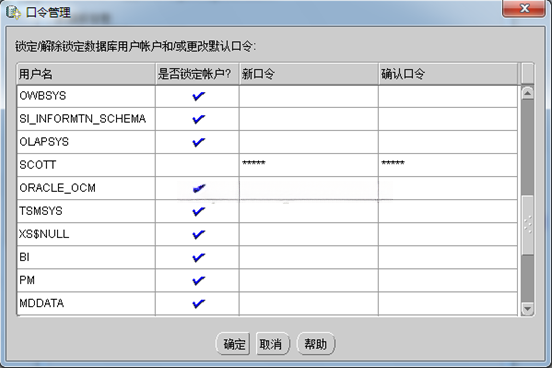
如果想要取消账户锁定设置,请移除该标记;随后,在密码管理界面中输入您的新密码;我还是倾向于将其设置为旧版本中的'tiger'密码;因为我一直使用的是甲骨文的产品系列;完成所有配置后,请点击'确认'按钮
其他地方同样可以进行设置。例如,在系统中(或系统中),首先需要解锁,并输入并设置新密码以完成之后请再次确认。
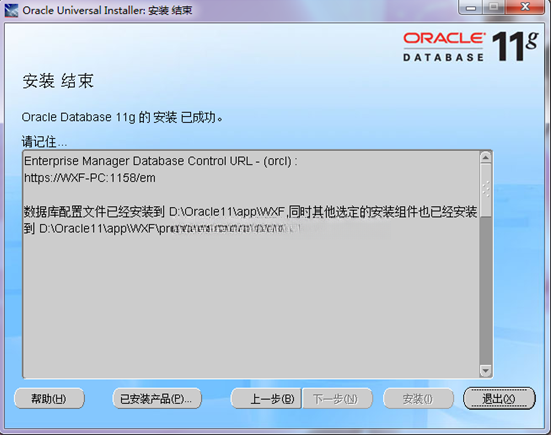
然后,退出就行了
接下来就是安装PL/SQL.Developer
我安装的版本是PL.SQL.Developer.v7.1.5.1400.zip解压setup.exe
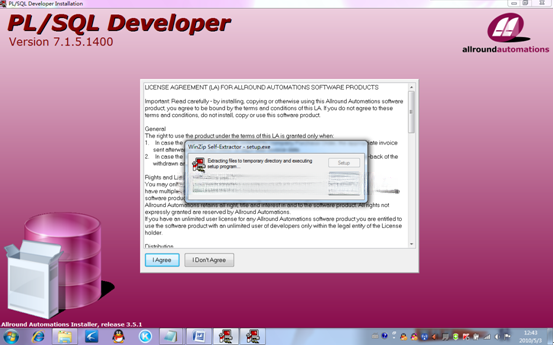
我同意
选择安装路径

Next
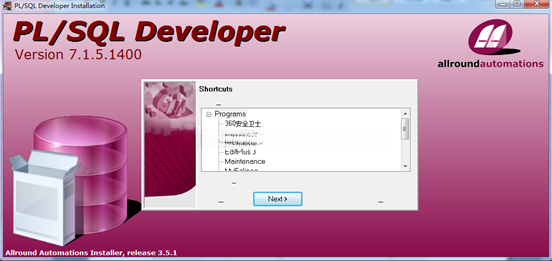
Next
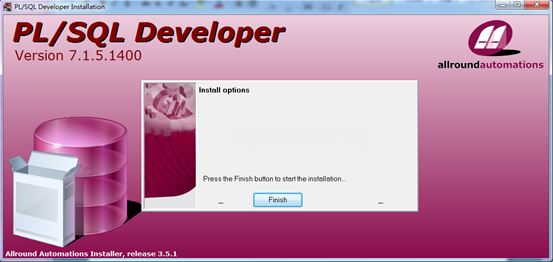
Finish
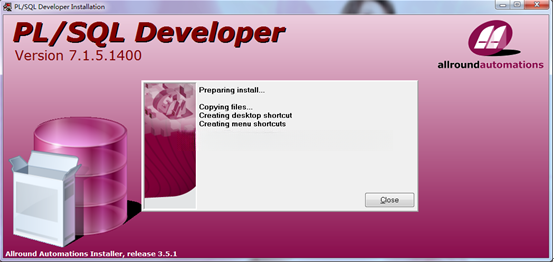
出现上面的successfully说明安装成功!
Close 关闭就行
